5 Bästa Mass Post Editor-funktioner på Tumblr-bloggen

Tumblr Bulk Post Editor är en funktion som tillhandahålls av Tumblr Bulk Post Editor. Tumblr Bulk Post Editor är en funktion som gör att Tumblr-användare kan anpassa sina blogginlägg som de vill på Tumblr. Det låter användare lägga till, redigera och ta bort taggar från Tumblr-artiklar.

Tumblr använder taggar för att kategorisera inlägg, så att användare kan hitta den specifika typ av information de letar efter. Massinläggsredigerarens jobb är att uppdatera användargenererat innehåll för att ändra publiken som inlägg når på Tumblr.
En annan användning av Tumblrs redigerare för massinlägg låter dig hantera flera inlägg som samlats under månader eller år. Tumblr Bulk Post Editor är användbar för enskilda Tumblr-användare eftersom den kan ändra flera inläggstaggar samtidigt.
Det hjälper till att undvika stressen med att göra det en efter en, flytta från en sida till en annan, särskilt när du tar bort eller lägger till nya taggar i inlägg.
Tumblr Mass Post Editor funktioner och funktioner
För att göra det enklare att hitta artiklar är alla inlägg ordnade i miniatyrbild och uppdelade efter månad. Även om du kan scrolla ner för att hitta tidigare inlägg, kan du också använda rullgardinsmenyn i det övre vänstra hörnet av redigeraren för att ladda ner inlägg från vilken månad eller år som helst.
Eftersom endast meddelanden som läses in på sidan vid en viss tidpunkt påverkas, är den här funktionen avgörande för att framgångsrikt hantera meddelanden med hjälp av New XKits små filter.
- Förutom rena textmeddelanden gör bilder det lättare att identifiera andra meddelanden.
- Även om du kan expandera dem direkt i redigeraren, kan du alltid dubbelklicka på en miniatyrbild för att öppna den på en ny flik.
- Ta bort, redigera taggar, Lägg till taggar och Avmarkera alla är självförklarande knappar i det övre högra hörnet av redigeraren för massinlägg.
- För att radera oönskade meddelanden, välj dem genom att klicka på deras miniatyrer. Tyvärr kan du inte flytta markören för att välja flera objekt samtidigt.
- Det finns också en gräns på 100 inlägg som du inte kan överskrida när som helst, vilket förmodligen är Mass Post Editors största nackdel.
- Klicka på ”Ta bort” efter att ha valt miniatyrbilderna. Slutligen, i bekräftelsedialogrutan, klicka på ”OK” för att stänga dem.
- En annan funktion i Mass Post Editor är möjligheten att lägga till eller ta bort taggar från flera inlägg. När det kommer till omklassificering av gamla e-postmeddelanden är den här funktionen användbar.
- Klicka bara på inlägget du vill redigera, precis som du gjorde innan du tog bort det.
- Mass Post Editor har ingen mekanism för att filtrera meddelanden efter taggar, men den är lätt att implementera med hjälp av New XKit-tillägget.
- Klicka på knappen Lägg till taggar för att lägga till taggar till de valda inläggen. För att bekräfta, ange lämpliga taggar och klicka på Lägg till taggar.
- Du har möjlighet att ta bort oönskade taggar från alla dina valda inlägg. Välj Ta bort taggar från rullgardinsmenyn och markera sedan rutorna bredvid taggarna du vill bli av med.
Hur använder man Mass Post-redigeraren på en Tumblr-blogg?
- Öppna Bulk Post Editor
- Massradera inlägg på Tumblr
- Ta bort Tumblr-inläggsetiketter
- Lägg till taggar i flera Tumblr-inlägg
- Lägg till ny filtrering till bulkpubliceringsredigeraren med Xkit-tillägget
1. Öppna Bulk Post Editor
Det kan vara svårt att hitta en Bulk Mail Editor, speciellt om du inte har någon aning om var den är. Oroa dig inte. Jag kommer att visa dig hur du hittar Mega Editor steg för steg. Och när du har hittat den visar vi dig hur du använder den för att spåra dina inlägg. Så låt oss få igång den här festen.
Metod 1
- För att komma igång, logga in på ditt Tumblr Bulk Post Editor-konto .
- Efter det, gå till ”Tumblr Bulk Post Editor Dashboard”.

- ”Kontoalternativ” finns i det övre högra hörnet bland andra alternativ.
- Välj ”Konto” från rullgardinsmenyn.
- När du väljer alternativet ”Konto” kommer du att presenteras med en ”rullgardinsmeny”.
- Välj ”Inlägg” från rullgardinsmenyn under din huvudblogg.
- Välj ”Bulk Post Editor” från rullgardinsmenyn.
- Detta öppnar ett nytt fönster för dig.
- Du kan ”välja inlägg, ta bort dem eller lägga till taggar” till ditt hjärtas innehåll.
Metod 2
Att ändra URL är den andra och snabbare metoden för att använda megaredigeraren för sekundära bloggar efter att ha öppnat ett gigantiskt nytt redigeringsfönster för huvudbloggen och avslutat redigeringen eller raderingen av inlägg.
- Fokusera på ”massmeddelanderedigeringsskärmen”.
- Gå till ”adressfältet” högst upp på sidan.
- ”Infoga namnet på den sekundära bloggen istället för huvudbloggen.”
- Du bör trycka på ”Enter”.
- Sidan kommer att laddas om.
- Du hittar också ett ”underblogginlägg” där.
2. Massradera inlägg i Tumblr Bulk Post Editor
- Klicka på ikonen Månad för att se meddelanden som börjar under en viss månad.
- Genom att klicka på ”MASSINläggsredigeraren” du vill ta bort kan du välja dem (använd knappen ”Avmarkera” för att avmarkera alla inlägg).

- Tryck på OK för att bekräfta.
- Tryck på Delete-tangenten på ditt tangentbord.

- Tryck på OK-knappen för att bekräfta.
3. Massa bort Tumblr Mass Post Editor Post Tags
- Välj de inlägg du vill ta bort taggar från.
- För att komma åt en lista över taggar som är kopplade till de valda inläggen, klicka på knappen Redigera taggar.

- Markera rutorna bredvid taggarna du vill ta bort.

- Ta bort taggar med knappen Ta bort taggar.
4. Lägg till taggar i flera Tumblr-inlägg
- Välj de inlägg du vill lägga till nya taggar till.
- I dialogrutan Bulk Publish Editor väljer du alternativet Lägg till taggar.

- Skriv sedan in nya meddelandetaggar i textrutan som visas.

- För att infoga de angivna taggarna, välj alternativet Lägg till taggar.
5. Lägg till ny filtrering i masspubliceringsredigeraren med Xkit-tillägget.
- Gå till installationssidan för XKit.
- För att starta processen, klicka på nedladdningslänken.
- Från nedladdningssidan för XKit lägger du till den i din webbläsare.
- Gå till verktygsfältet för redigering av massinlägg på Tumblr och logga in. Efter det bör ett XKit-meddelande visas som informerar dig om att XKit-paketet installeras.
- Börja använda XKit genom att klicka på knappen Uppdatera sida.
- Den nya XKit Tumblr-knappen måste tryckas in.
- I XKit-installationsfönstret klickar du på fliken ”Hämta tillägg”.
- För Mass+, klicka på knappen ”Installera”.
- Efter att ha installerat Mass+, gå till Tumblrs redigerare för massinlägg och öppna redigeraren för massinlägg. Du kan nu välja från ett nytt verktygsfält med olika avancerade filtreringsalternativ i Bulk Post Editor.
Vilka funktioner har Mass + New XKit Mini-expansionen?
Tumblr’s Mass med sin lilla Mass+-tillägg kommer till undsättning med nya XKit. Den nya XKit är ett unikt tillägg till Tumblr med dussintals små tillägg som avsevärt förbättrar den grundläggande Tumblr-upplevelsen.
- Mass Plus innehåller flera filtreringsalternativ, vilket gör det enkelt att välja specifika meddelandetyper. För att inte tala om möjligheten att filtrera inlägg efter taggar.
- Börja med att installera tilläggssviten i Chrome eller Firefox om du inte redan har gjort det.
- Sedan, för att integrera det med Tumblr, uppdatera ditt Tumblr-verktygsfält och navigera till de nya XKit-popup-fönsterna som dyker upp på din skärm.
- När popup-fönsterna har fyllts i, gå till verktygsfältet och klicka på ikonen ”New XKit”.
- Klicka på ”Hämta tillägg” i den nya XKit-adminpanelen som dyker upp. Nu är du klar, du har hittat Mass+ och klickat på ”Installera”.
- Börjar med möjligheten att omedelbart välja upp till 100 meddelanden genom att klicka på ”Välj topp 100”, vilket eliminerar behovet av att bläddra igenom ett stort antal miniatyrer.
- Du kan också använda alternativet Avmarkera alla för att snabbt avmarkera alla markerade meddelanden, även om de har valts manuellt.
- Du kan filtrera inlägg efter typ, inklusive text, bild, video eller länk.
- Filtren väljer endast 100 objekt från de senaste inläggen som publicerats i Mega Editor.
- Överväg att ladda om dem en gång i månaden eller vid behov för att minska chansen att välja samma produkter.
- Det finns ytterligare två alternativ: ”De första 100 denna månad” och ”Avmarkera den här månaden”. Det förra låter dig välja de första 100 e-postmeddelandena för varje månad, medan det senare låter dig stänga av alla valda e-postmeddelanden för den månaden med ett enda klick.
- Ladda om Tumblr-verktygsfältet för massinläggsredigerare och klicka på Mass + i avsnittet My XKit på XKit-adminpanelen. Stäng panelen genom att markera rutan bredvid Aktivera taggsökning.
- Glöm inte att använda miniförlängningen Mass + New XKit; det är ganska coolt.
Slutsats
Tumblr gör det enkelt att blogga. Utbudet av tillgängliga inläggstyper och möjligheten att citera i stort sett vad som helst ger en unik upplevelse. Mass Post Editor kommer att guida dig genom processen att hantera många Tumblr-inlägg. Den här artikeln förklarar hur du använder Mass Post Editor för att hantera många Tumblr-inlägg.
FAQ
Var är Mass Post Editor Tumblr?
Bulk Post Editor (MPE) i Tumblrs Bulk Post Editor låter dig välja (och avmarkera) flera publicerade inlägg för att lägga till eller uppdatera taggar eller ta bort valda inlägg. Genom att klicka på knappen Bulk Post Editor på din bloggs sidofält kan du komma åt Bulk Post Editor.
Hur använder man redaktör för massinlägg?
Bulk Post Editor har en uppsättning självförklarande alternativ märkta Ta bort, Redigera taggar, Lägg till taggar och Avmarkera i det övre högra hörnet. För att radera oönskade meddelanden, välj dem helt enkelt genom att klicka på deras miniatyrer. Tyvärr kommer du inte att kunna välja flera av dem samtidigt genom att dra muspekaren.
Hur taggar man flera inlägg på Tumblr?
Välj de inlägg du vill lägga till nya taggar till. I redigeraren för massinlägg väljer du alternativet Lägg till taggar. Skriv sedan in nya meddelandetaggar i textrutan som visas. För att infoga de angivna taggarna, välj alternativet Lägg till taggar.
Hur gör man mer information i Tumblr Mass Post Editor Mobile?
Definiera en brytpunkt i ditt innehåll när du använder rich text-redigeraren. Placera muspekaren där och tryck enter för att skapa en ny tom rad. Ett plustecken visas till vänster i cirkeln. Genom att klicka på +-symbolen visas fyra ikoner. Klicka på den fjärde ikonen, den grå stapeln med tre vita prickar, för att lägga till en länk att läsa. Tumblr lägger till en ”Keep Reading”-rad. Lade till länk läs mer. Lägg upp, kö, schemalägg eller spara ett inlägg som ett utkast.

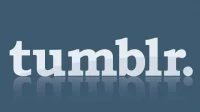
Lämna ett svar